Trong môi trường làm việc với máy chủ Linux từ xa, đặc biệt qua các phiên SSH, không ít lần bạn đã phải đối mặt với sự gián đoạn kết nối không mong muốn. Một đường truyền mạng chập chờn hay sự cố bất ngờ có thể khiến phiên làm việc của bạn bị ngắt giữa chừng một thao tác quan trọng, tốn thời gian. Hoặc đơn giản hơn, bạn muốn thực hiện nhiều tác vụ cùng lúc trên một kết nối SSH duy nhất nhưng lại gặp khó khăn trong việc quản lý. Đây chính là lúc một “Terminal Multiplexer” trở thành công cụ cứu cánh không thể thiếu.
Terminal Multiplexer là gì?
Terminal Multiplexer (hay trình đa nhiệm terminal) là một tiện ích cho phép bạn “đa nhiệm hóa” một terminal, tức là sử dụng một cửa sổ terminal duy nhất như thể nó là nhiều terminal độc lập. Nó tương tự như việc mở nhiều cửa sổ terminal hoặc các tab terminal trên máy tính hiện đại của bạn, nhưng tất cả diễn ra bên trong một cửa sổ terminal duy nhất. Khái niệm này có từ thời mà máy tính chủ yếu được sử dụng thông qua các thiết bị terminal văn bản chuyên dụng, và ngày nay nó thường được ứng dụng trong các trình giả lập terminal trên Linux.
Về cơ bản, một Terminal Multiplexer cho phép bạn chạy các lệnh trong một terminal ảo, sau đó chuyển sang một terminal ảo khác để thực thi các lệnh khác mà không làm gián đoạn phiên làm việc trước đó.
Tại sao bạn cần sử dụng Terminal Multiplexer?
Trong kỷ nguyên của những chiếc máy tính mạnh mẽ có thể chạy nhiều cửa sổ terminal hoặc tab terminal cùng lúc, thậm chí cả hai, tại sao bạn lại cần bận tâm đến một Terminal Multiplexer? Lý do chính nằm ở sự ổn định và hiệu quả khi làm việc với các kết nối từ xa.
Nếu bạn đã từng đăng nhập vào một máy chủ từ xa – có thể là một máy chủ web hoặc máy chủ homelab của riêng bạn – và gặp sự cố mạng, bạn sẽ thấy rõ lợi thế của Terminal Multiplexer. Trong một phiên SSH thông thường, ngay cả khi kết nối mạng được khôi phục, SSH vẫn thường bỏ qua các phím bấm của bạn. Bạn sẽ buộc phải chấm dứt và khởi động lại kết nối SSH. Nếu bạn đang thực hiện một thao tác phức tạp và tốn thời gian, như cập nhật gói phần mềm hoặc cài đặt một ứng dụng lớn, bạn sẽ phải bắt đầu lại từ đầu. SSH được thiết kế chủ yếu cho các kết nối có dây và đôi khi chưa tối ưu cho sự ổn định của mạng hiện đại.
Mặc dù các công cụ như Mosh có thể giải quyết phần lớn vấn đề này, nhưng Terminal Multiplexer thực sự tỏa sáng trong các kết nối từ xa. Bạn có thể khởi động một phiên làm việc, và nếu kết nối bị ngắt, bạn có thể kết nối lại và tiếp tục công việc y như chưa hề có chuyện gì xảy ra. Bạn có thể bắt đầu một tiến trình chạy dài, “tách” (detach) nó ra khỏi phiên hiện tại, đi làm việc khác, sau đó “kết nối lại” (reattach) và tiếp tục từ đúng vị trí đã dừng. Miễn là máy chủ chưa khởi động lại và phiên của bạn vẫn còn, bạn có thể truy cập và thoát khỏi nó bất cứ lúc nào bạn muốn.
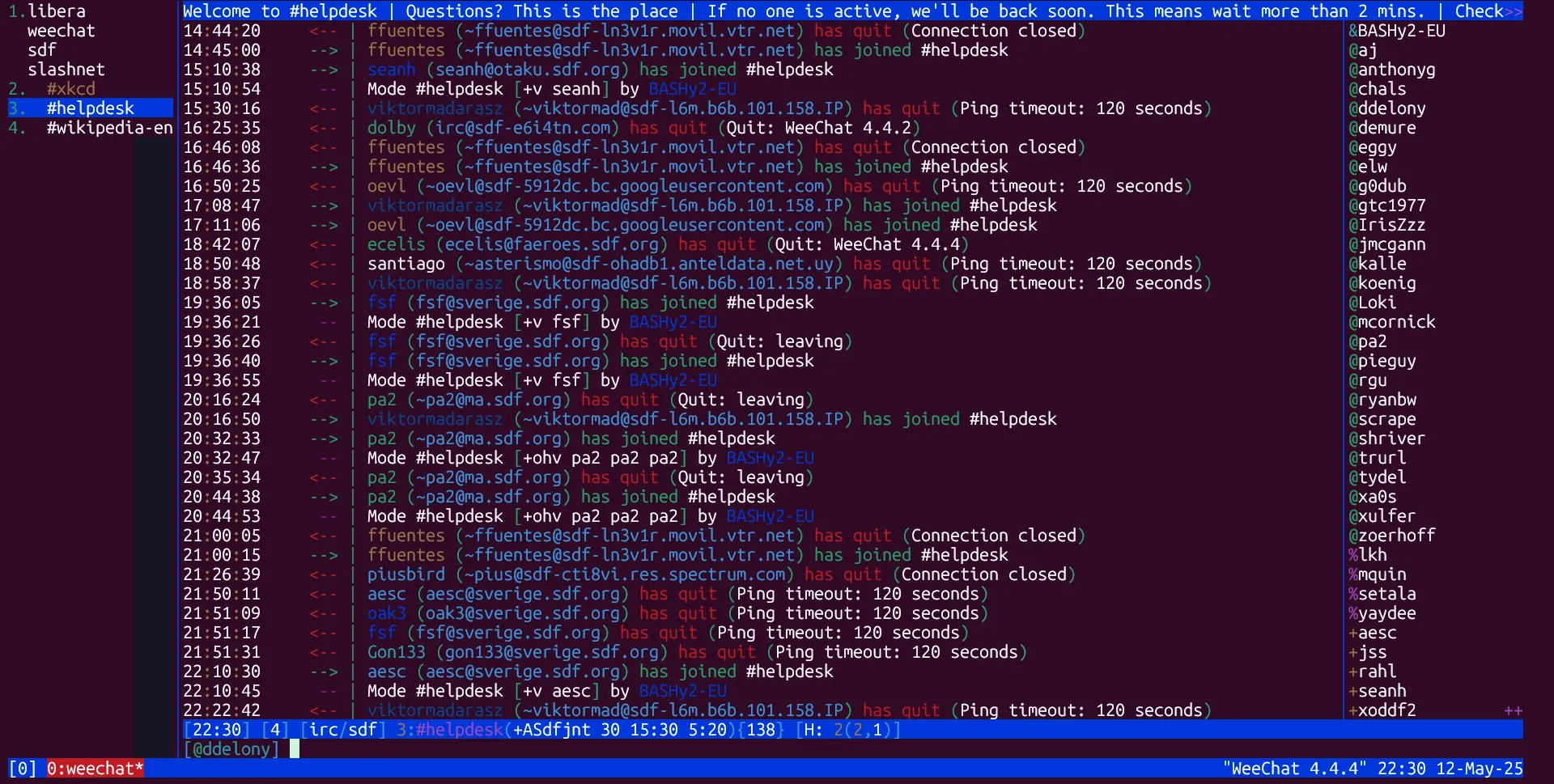 Giao diện tmux tùy chỉnh màu sắc đang chạy ứng dụng IRC Weechat trên một tài khoản shell, minh họa khả năng duy trì phiên làm việc.
Giao diện tmux tùy chỉnh màu sắc đang chạy ứng dụng IRC Weechat trên một tài khoản shell, minh họa khả năng duy trì phiên làm việc.
Đây là cách nhiều người dùng IRC giữ tài khoản của họ luôn trực tuyến mà không cần phải thực sự ngồi trước máy tính 24/7. Họ chạy một Terminal Multiplexer trên một máy chủ shell nào đó, giữ phiên IRC luôn hoạt động trong nền.
Một lý do rõ ràng khác là khả năng có nhiều cửa sổ terminal. Khả năng này lại càng hữu ích khi làm việc qua các kết nối từ xa. Hầu hết những người dùng Linux trên máy tính để bàn thường sử dụng một hệ thống cửa sổ như X11 hoặc Wayland, vốn đã cho phép họ chạy nhiều cửa sổ terminal. Trong trường hợp cần thiết, họ thậm chí có thể sử dụng các console ảo để chạy các phiên dòng lệnh toàn màn hình.
Nếu không có Terminal Multiplexer được cài đặt trên máy chủ từ xa, cách duy nhất để thực hiện đa nhiệm qua SSH là sử dụng quản lý tác vụ nền (job control) hoặc mở nhiều kết nối SSH riêng biệt. Cách thứ nhất có thể phức tạp và khó quản lý, trong khi cách thứ hai tiêu tốn nhiều tài nguyên hơn. Việc sử dụng cùng một kết nối hiệu quả hơn rất nhiều. Chẳng hạn, bạn cần chạy một lệnh và đồng thời tham khảo trang manual page của nó, bạn có thể có một shell trong một cửa sổ và trang manual page trong cửa sổ khác. Nhiều Terminal Multiplexer còn cho phép bạn hiển thị nhiều cửa sổ trên cùng một màn hình, tương tự như việc sử dụng trình quản lý cửa sổ dạng tiling (tiling window manager).
Tóm lại, Terminal Multiplexer là công cụ lý tưởng nếu bạn thường xuyên làm việc với các máy từ xa như máy chủ web, tài khoản shell, hoặc máy chủ homelab. Nếu bạn chủ yếu sử dụng máy tính để bàn, việc dùng nhiều cửa sổ terminal hoặc tab terminal có thể đủ. Còn nếu bạn muốn các cửa sổ terminal được sắp xếp gọn gàng, hãy cân nhắc sử dụng một tiling window manager.
Các Terminal Multiplexer phổ biến nhất hiện nay
Có một số Terminal Multiplexer bạn có thể sử dụng trên hệ thống Linux của mình:
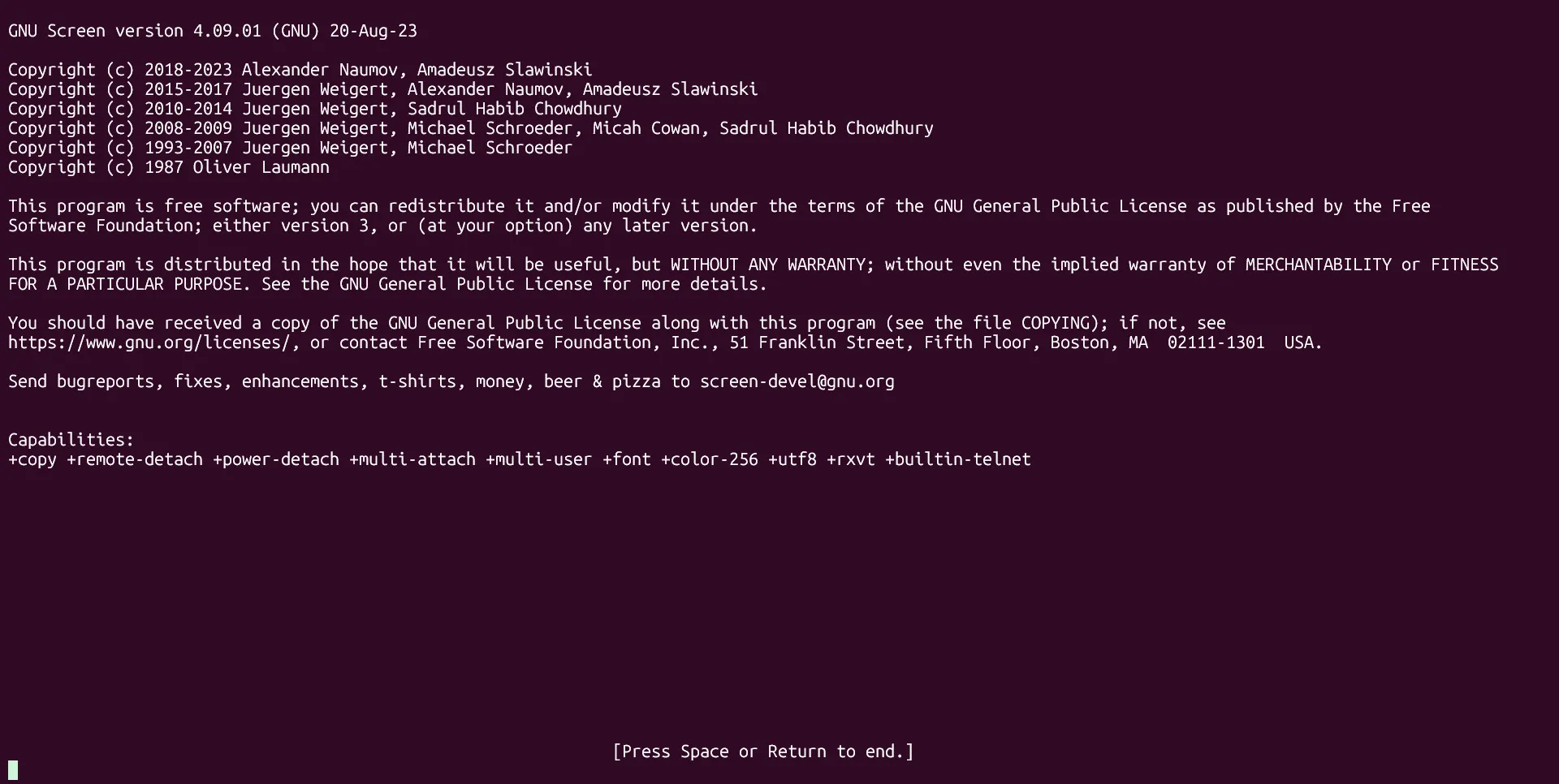 Giao diện GNU Screen đang chạy trên Ubuntu WSL, hiển thị một trong những terminal multiplexer lâu đời nhất.
Giao diện GNU Screen đang chạy trên Ubuntu WSL, hiển thị một trong những terminal multiplexer lâu đời nhất.
- GNU Screen: Đây là một trong những Terminal Multiplexer lâu đời nhất, ra đời trước cả Linux. GNU Screen đã tồn tại từ năm 1987. Ngay cả vào thập niên 80, khi các máy trạm (workstations) ngày càng phổ biến, nhiều người vẫn phải làm việc trên các terminal chỉ hiển thị ký tự. Screen đã giúp cuộc sống của họ dễ dàng hơn rất nhiều với khả năng chia nhỏ màn hình chật hẹp thành nhiều cửa sổ terminal. Nó cũng giới thiệu khái niệm “tách” và “kết nối lại” các phiên làm việc. Điều này là một lợi ích lớn cho những người kết nối vào các hệ thống từ xa qua modem. Trong thời kỳ kết nối dial-up, việc mất kết nối do người khác nhấc điện thoại lên thật sự rất khó chịu. GNU Screen đã thống trị thị trường này cho đến khi các đối thủ xuất hiện vào thế kỷ 21.
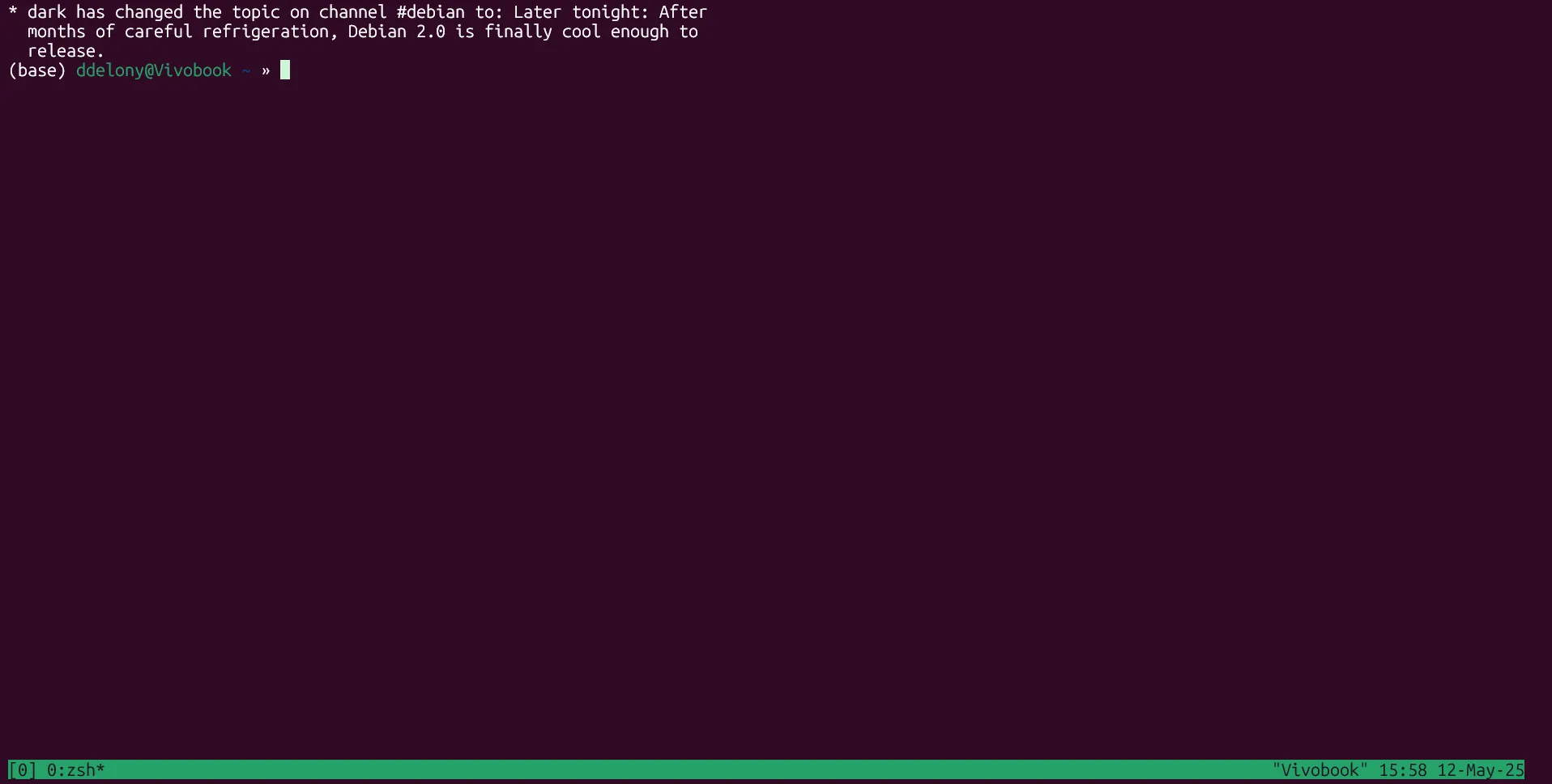 Giao diện tmux hiển thị một phiên shell trên Ubuntu WSL, minh họa trình đa nhiệm terminal phổ biến.
Giao diện tmux hiển thị một phiên shell trên Ubuntu WSL, minh họa trình đa nhiệm terminal phổ biến.
- tmux: Ban đầu được phát triển như một phần của dự án OpenBSD, tmux dường như đã soán ngôi của GNU Screen để trở thành Terminal Multiplexer hàng đầu, được port sang gần như mọi hệ thống giống Unix hiện có. Nó nổi bật với kiến trúc client-server linh hoạt và khả năng cấu hình mạnh mẽ.
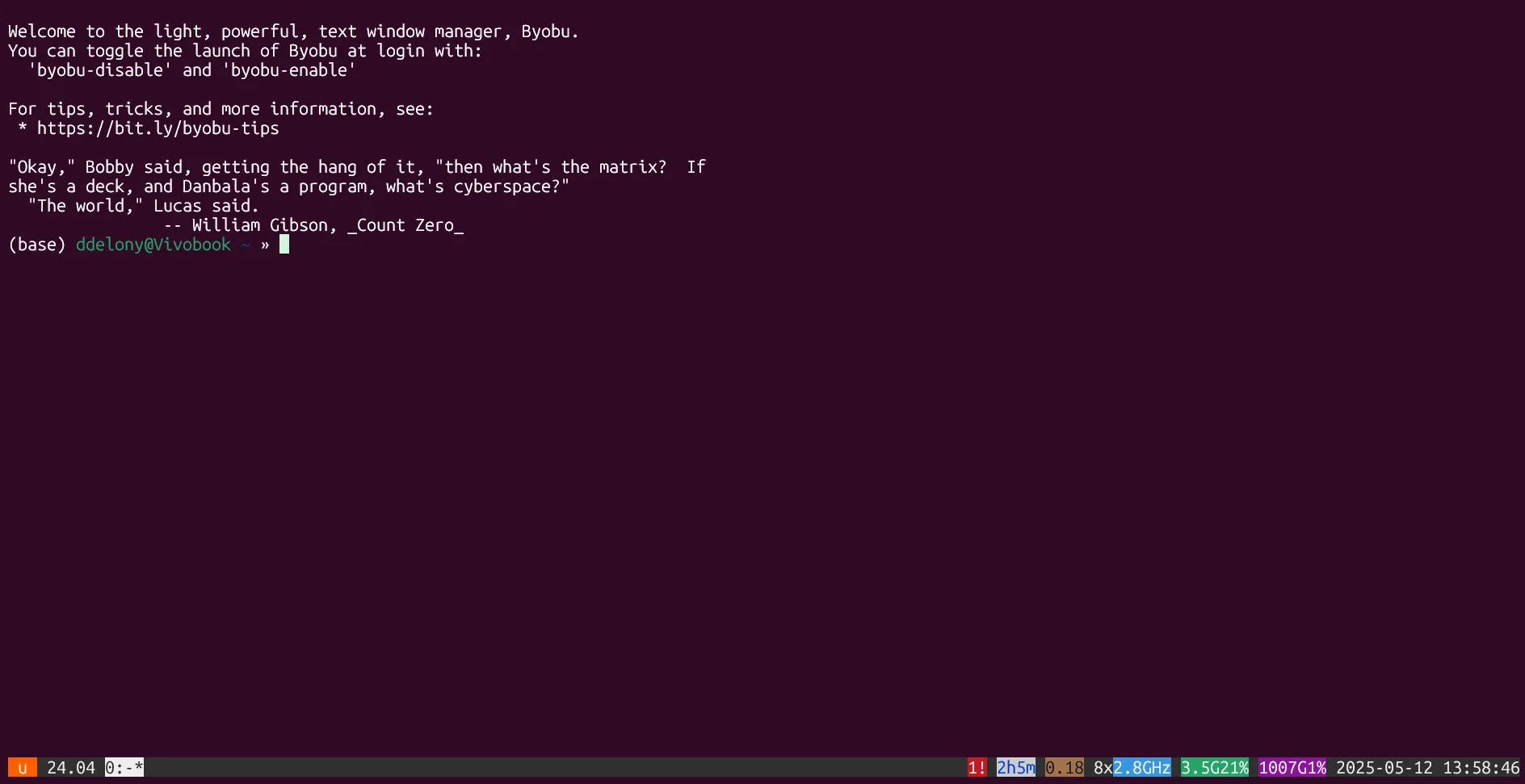 Byobu, một trình đa nhiệm terminal đang chạy trên Ubuntu WSL, tích hợp và nâng cấp trải nghiệm tmux/Screen.
Byobu, một trình đa nhiệm terminal đang chạy trên Ubuntu WSL, tích hợp và nâng cấp trải nghiệm tmux/Screen.
- Byobu: Byobu ban đầu là một bản fork của GNU Screen được tạo ra cho Ubuntu. Tên gọi này xuất phát từ một từ tiếng Nhật có nghĩa là “màn hình trang trí gấp”. Đúng với mục đích sử dụng hiện đại của Terminal Multiplexer cho các hệ thống từ xa, nó được thiết kế chủ yếu cho các máy chủ Ubuntu. Theo thời gian, Byobu đã chuyển trọng tâm chính sang việc tăng cường các tính năng cho tmux thay vì GNU Screen, mang lại trải nghiệm người dùng được cải thiện với các phím tắt và hiển thị trạng thái trực quan.
Hướng dẫn sử dụng tmux cơ bản
Trước khi sử dụng một Terminal Multiplexer, bạn cần cài đặt nó. Chúng tôi sẽ minh họa bằng tmux, vì nó là Terminal Multiplexer được nhiều người ưa chuộng.
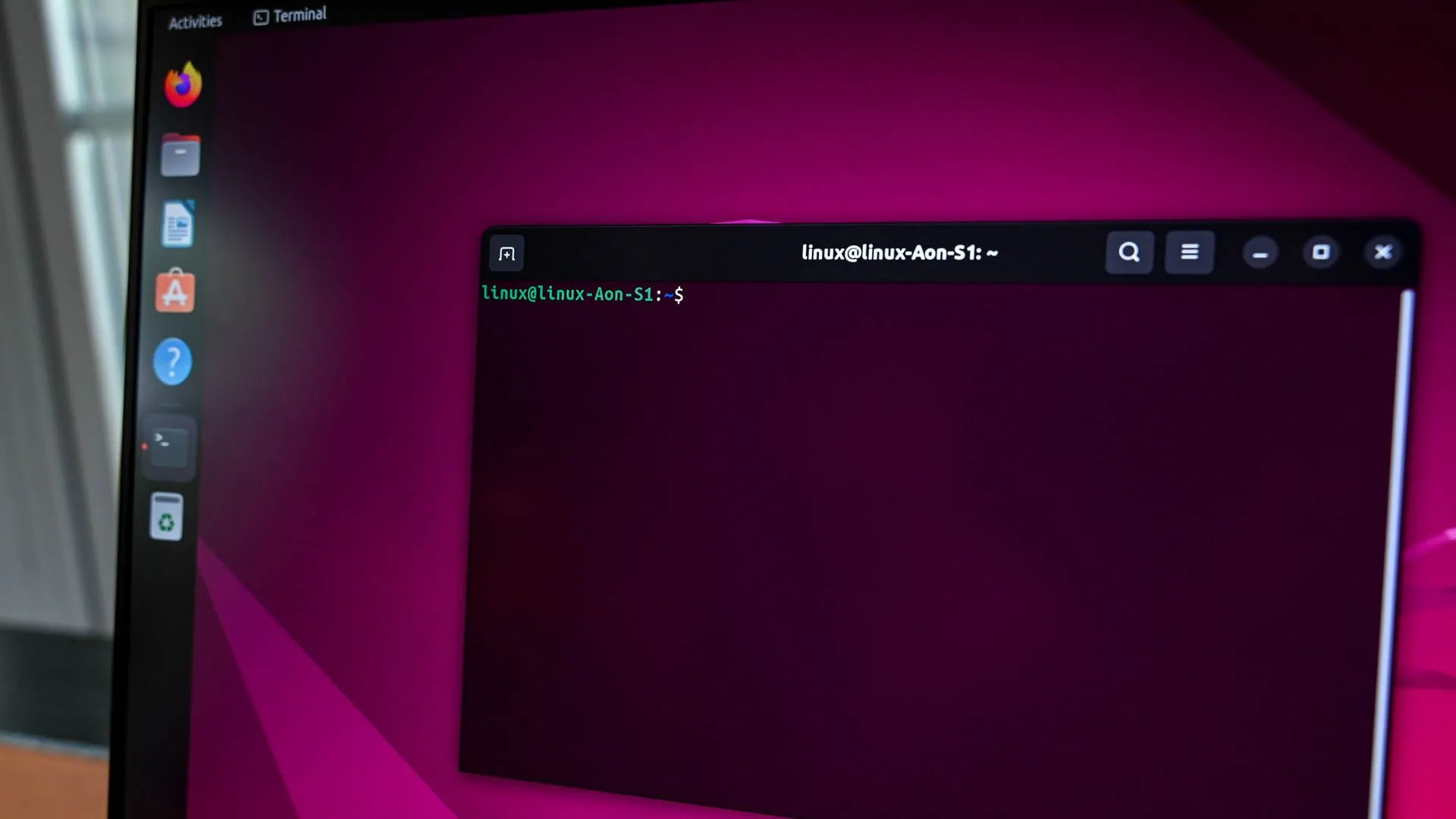 Màn hình terminal Linux trống, sẵn sàng cho việc nhập lệnh và khởi tạo phiên tmux.
Màn hình terminal Linux trống, sẵn sàng cho việc nhập lệnh và khởi tạo phiên tmux.
tmux có sẵn rộng rãi trong các trình quản lý gói của hầu hết các bản phân phối Linux lớn. Ví dụ, trên Debian/Ubuntu, bạn có thể cài đặt bằng lệnh:
sudo apt install tmuxSau khi cài đặt tmux, bạn có thể khởi chạy nó từ dòng lệnh:
tmux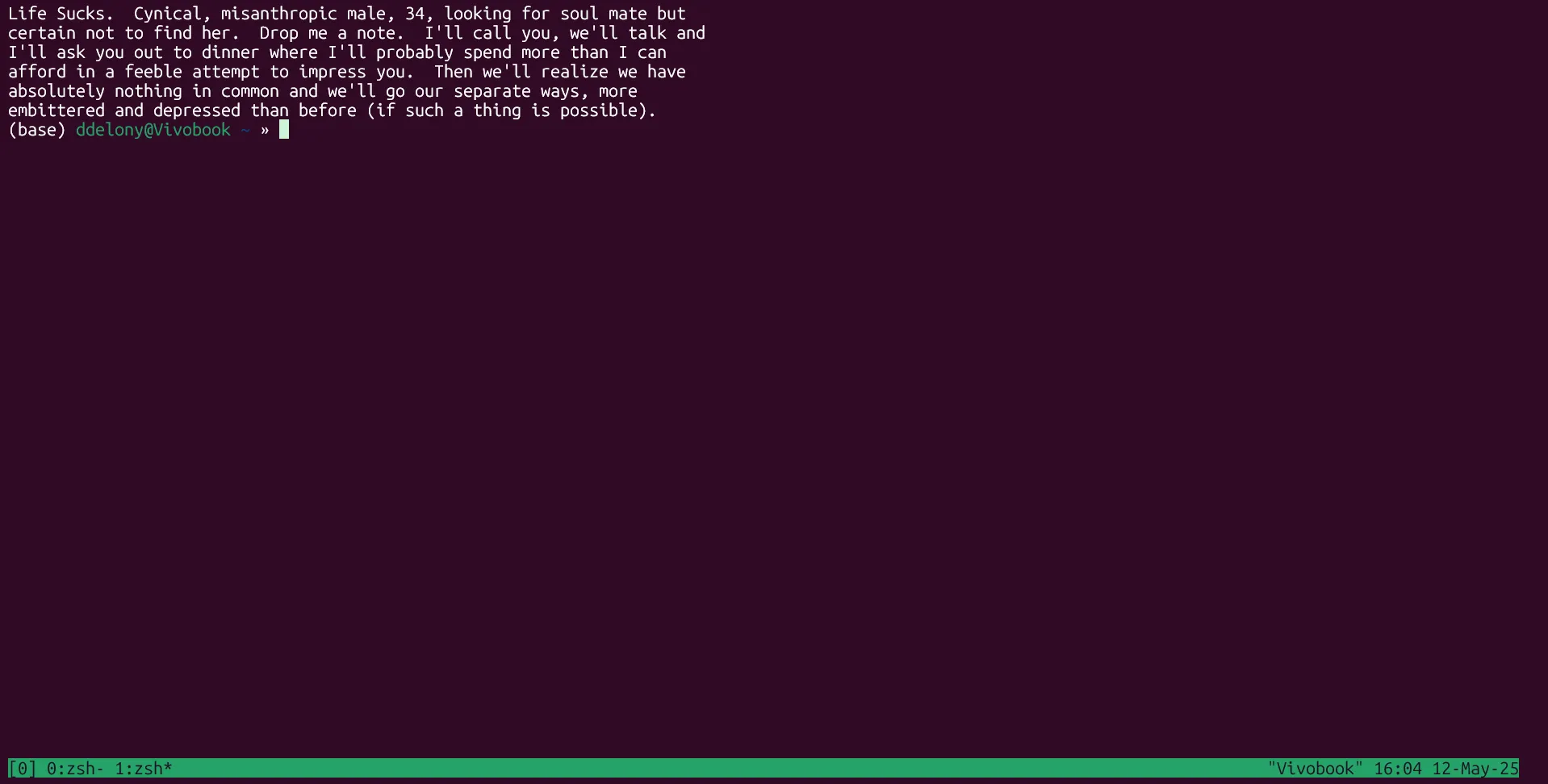 Phiên tmux với nhiều cửa sổ terminal được tổ chức gọn gàng, thể hiện khả năng đa nhiệm.
Phiên tmux với nhiều cửa sổ terminal được tổ chức gọn gàng, thể hiện khả năng đa nhiệm.
Trong tmux, bạn sẽ có một phiên shell khác. Bạn có thể nhập lệnh vào đó như thể đang ở trong một phiên shell thông thường. Để ra lệnh cho tmux, bạn sử dụng tiền tố Ctrl+b.
- Để tạo một cửa sổ terminal mới: Nhấn
Ctrl+b, sau đó nhấnc. Thao tác này sẽ mở một cửa sổ terminal mới trong tmux và chuyển sang nó. Các cửa sổ hiện tại được liệt kê ở góc dưới cùng bên trái của cửa sổ terminal trên thanh trạng thái. - Để chuyển đổi giữa các cửa sổ: Nhấn
Ctrl+bmột lần nữa, sau đó nhấn số của cửa sổ bạn muốn chuyển đến (ví dụ:Ctrl+b 0,Ctrl+b 1).
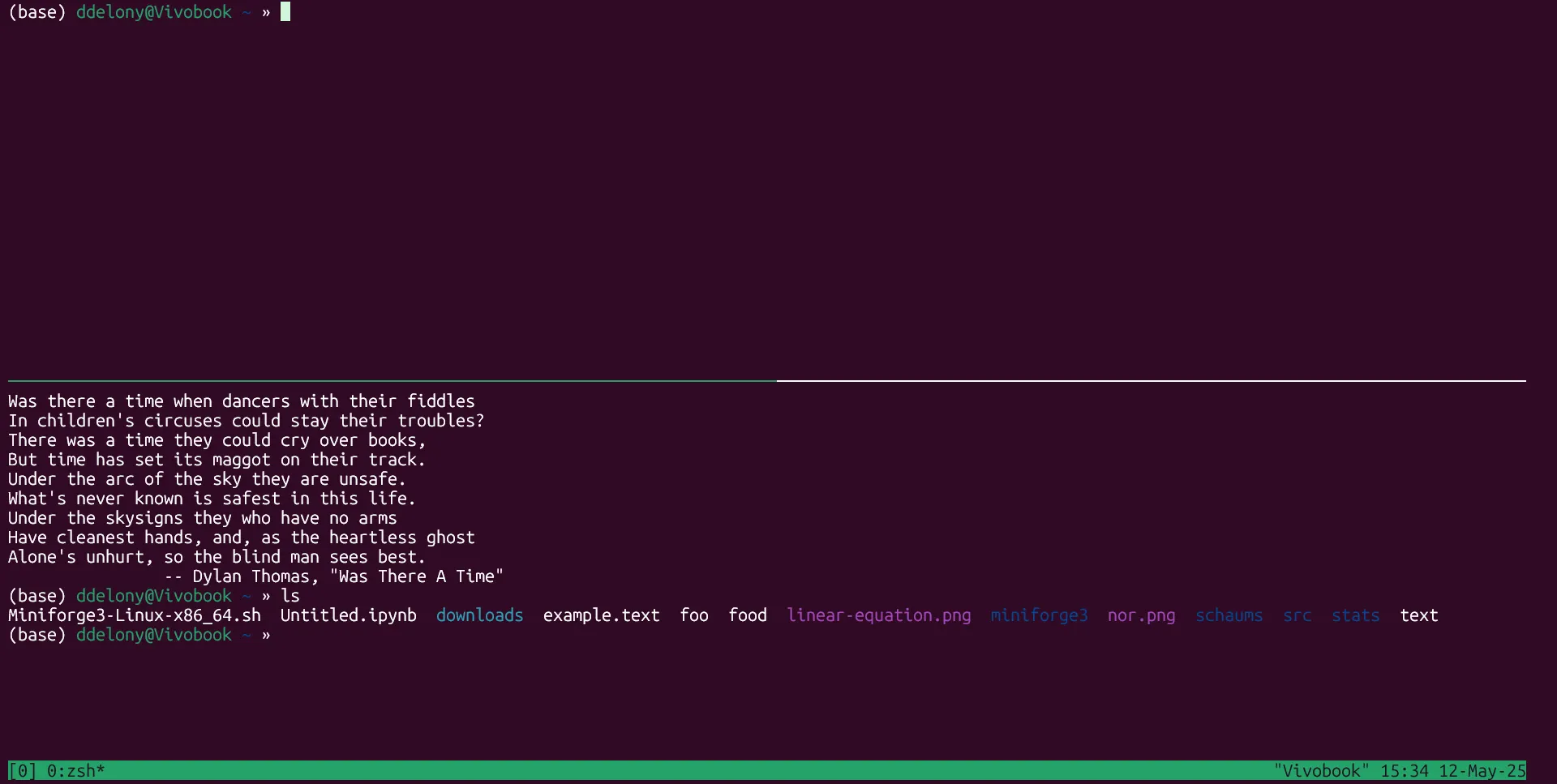 Cửa sổ tmux được chia ngang thành nhiều pane, giúp hiển thị nhiều tác vụ cùng lúc.
Cửa sổ tmux được chia ngang thành nhiều pane, giúp hiển thị nhiều tác vụ cùng lúc.
Bạn cũng có thể chia nhỏ một cửa sổ hiện tại để có nhiều phiên terminal hơn. Các phiên trong mỗi cửa sổ được gọi là “panes” (ngăn) trong tmux.
- Để chia cửa sổ theo chiều ngang: Nhấn
Ctrl+b, sau đó nhấn"(dấu ngoặc kép). - Để chia cửa sổ theo chiều dọc: Nhấn
Ctrl+b, sau đó nhấn%(ký tự phần trăm). - Để chuyển đổi giữa các pane: Nhấn
Ctrl+b, sau đó nhấno. - Để hoán đổi vị trí các pane: Nhấn
Ctrl+b, sau đó nhấnO(chữ O viết hoa).
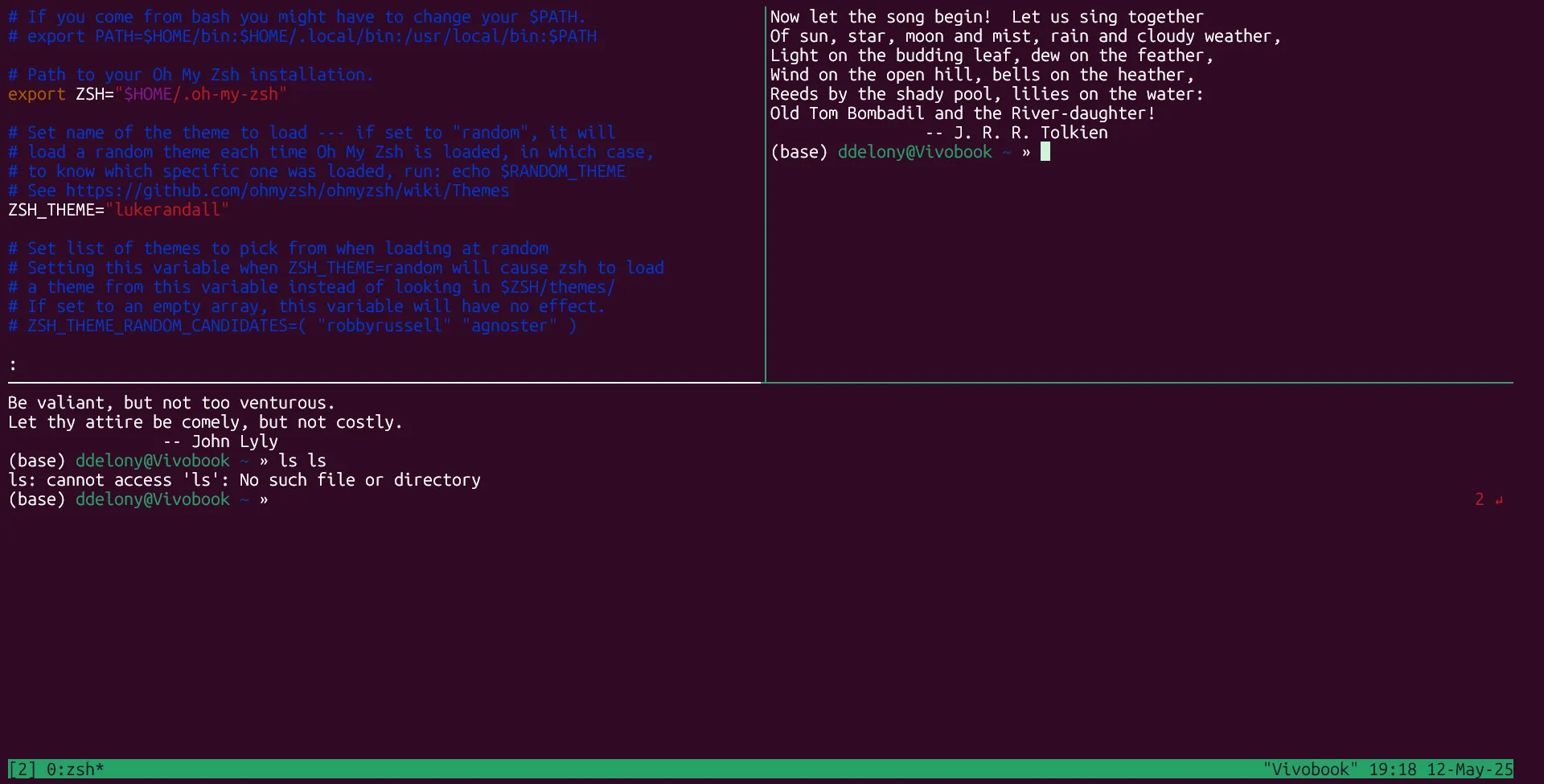 Giao diện tmux với một cửa sổ được chia thành cả pane ngang và dọc, tối ưu không gian làm việc.
Giao diện tmux với một cửa sổ được chia thành cả pane ngang và dọc, tối ưu không gian làm việc.
- Để tách (detach) một phiên: Nhấn
Ctrl+b, sau đó nhấnd. Thao tác này sẽ đưa bạn trở lại shell gốc, nhưng phiên tmux của bạn vẫn tiếp tục chạy trong nền. - Để kết nối lại (reattach) sau khi đã tách: Nhập lệnh sau vào dấu nhắc lệnh:
tmux attachBạn có thể sao chép và dán giữa các phiên bằng cách vào “chế độ sao chép” (copy mode), nhưng nhiều lúc việc sử dụng chức năng sao chép và dán mặc định của hệ thống cửa sổ (ví dụ: Ctrl+Shift+C/V) sẽ tiện lợi hơn.
Kết luận
Mặc dù Terminal Multiplexer có vẻ là một công cụ chuyên biệt, nhưng chúng vô cùng hữu ích nếu bạn thường xuyên làm việc với các máy chủ Linux từ xa. Chúng không chỉ giúp bạn chia một phiên terminal thành nhiều terminal nhỏ hơn mà còn đảm bảo bạn luôn giữ được kết nối với máy chủ ngay cả khi đường truyền gặp sự cố. Việc lựa chọn một Terminal Multiplexer như tmux có thể giúp các phiên làm việc trực tuyến của bạn hiệu quả hơn, ổn định hơn và thậm chí thú vị hơn.
Hãy bắt đầu khám phá tmux ngay hôm nay để nâng cao năng suất làm việc của bạn trên Linux!